온라인 강의를 듣다가 놓치기 아까운 장면, 팀 동료에게 버그를 설명해야 하는 순간, 혹은 게임에서 달성한 최고의 기록을 자랑하고 싶을 때!
우리에게 가장 먼저 필요한 것은 바로 ‘화면 캡쳐’ 능력입니다. 하지만 매번 그림판을 열고 붙여넣기엔 너무 번거롭죠.
걱정 마세요. 더 이상 번거로운 과정을 반복할 필요 없습니다.
이 글에서는 윈도우, 노트북, Mac에서 기본으로 제공하는 모든 화면 캡쳐 단축키와 사용법, 그리고 업무 효율을 200% 올려주는 강력한 무료 캡쳐 프로그램까지,
2025년 최신 정보를 바탕으로 완벽하게 정리해 드립니다.
✨ 이 글의 핵심 포인트 3가지
- 윈도우 11/10 기본 단축키(PrtScn, Win+Shift+S 등)를 상황별로 완벽하게 활용하는 방법을 알려드립니다.
- 노트북과 Mac(맥북, 아이맥)에서 사용하는 모든 화면 캡쳐 단축키와 저장 경로를 상세히 설명합니다.
- 스크롤 캡쳐, 동영상 녹화까지 가능한 강력한 무료 캡쳐 프로그램 TOP 3를 비교하고 추천합니다.
🚀 윈도우 화면 캡쳐 단축키, 상황별 완벽 가이드
윈도우는 별도 프로그램 설치 없이도 강력한 캡쳐 단축키를 기본으로 제공합니다.
4가지 핵심 단축키만 알아두면 어떤 상황에서든 1초 만에 원하는 화면을 저장할 수 있습니다.
1. 가장 기본, Print Screen (PrtScn) 키
키보드 오른쪽 위에 있는 ‘Print Screen’ 또는 ‘PrtScn’ 키를 누르는 가장 전통적인 방식입니다.
현재 모니터에 보이는 화면 전체가 ‘클립보드(임시 저장 공간)’에 복사됩니다.
이후 카카오톡 채팅창, 그림판, 파워포인트 등에 ‘Ctrl + V’로 붙여넣기 하여 사용할 수 있습니다.

- 장점: 가장 간단하고 빠름
- 단점: 파일로 자동 저장되지 않고, 반드시 다른 곳에 붙여넣어야 함
2. 현재 활성 창만 캡쳐: Alt + Print Screen
여러 창을 띄워놓고 작업할 때, 내가 지금 사용하고 있는 ‘활성 창’ 하나만 깔끔하게 캡쳐하고 싶다면 ‘Alt + PrtScn’ 단축키를 사용하세요.
배경의 다른 창들은 제외하고 현재 선택된 창만 클립보드에 복사됩니다. 보고서나 발표 자료를 만들 때 매우 유용합니다.
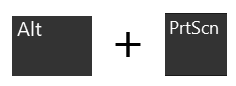
3. 파일로 바로 저장: Windows 키 + Print Screen
캡쳐한 화면을 바로 파일로 만들고 싶을 때 가장 유용한 단축키입니다.
‘Windows 로고 키 + PrtScn’를 누르면 화면이 잠시 어두워지면서, 캡쳐된 전체 화면이 ‘사진 > 스크린샷’ 폴더에 PNG 파일로 자동 저장됩니다.
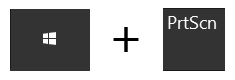
‘Windows 키 + PrtScn’으로 캡쳐한 파일은 ‘내 PC > 사진 > 스크린샷’ 폴더에 차곡차곡 쌓입니다. 여러 장을 연속으로 캡쳐해야 할 때 최고의 효율을 보여줍니다.
4. 캡쳐의 만능 도구: Windows 키 + Shift + S
현재 윈도우에서 가장 강력하고 활용도 높은 캡쳐 단축키입니다.
‘Windows 키 + Shift + S’를 누르면 화면이 어두워지면서 상단에 4가지 캡쳐 모드가 나타납니다.

- 사각형 캡쳐: 마우스로 원하는 영역을 네모 모양으로 지정하여 캡쳐
- 자유형 캡쳐: 원하는 모양대로 자유롭게 그려서 해당 영역만 캡쳐
- 창 캡쳐: 마우스를 올린 창 하나만 자동으로 선택하여 캡쳐
- 전체 화면 캡쳐: 모니터 전체 화면을 캡쳐
캡쳐가 완료되면 클립보드에 저장되며, 오른쪽 아래에 뜨는 알림을 클릭하면 그림판처럼 간단한 편집(자르기, 그리기, 하이라이트 등) 후 바로 저장할 수 있습니다.

💻 노트북 & Mac 화면 캡쳐 방법
노트북과 Mac(맥)은 데스크톱과 키보드 배열이 조금 달라 캡쳐 방법도 약간의 차이가 있습니다.
노트북 화면 캡쳐 (Fn 키 활용)
대부분의 노트북은 위에서 설명한 윈도우 단축키를 동일하게 사용할 수 있습니다.
다만, 키보드 공간의 한계로 ‘PrtScn’ 키가 다른 키(예: Insert, Delete)와 함께 할당된 경우가 많습니다. 이때는 키보드의 ‘Fn’ 키를 함께 눌러주어야 합니다.
- 예시: Fn + PrtScn, Fn + Windows + PrtScn 등
Mac (맥북, 아이맥) 화면 캡쳐
Mac은 훨씬 직관적인 단축키를 제공하며, 캡쳐된 파일은 기본적으로 ‘바탕화면’에 저장됩니다.
- 전체 화면 캡쳐: Command(⌘) + Shift + 3
- 선택 영역 캡쳐: Command(⌘) + Shift + 4 (드래그하여 영역 지정)
- 선택 창 캡쳐: Command(⌘) + Shift + 4 를 누른 뒤, Space Bar를 누르고 원하는 창을 클릭
- 만능 캡쳐 도구: Command(⌘) + Shift + 5 (영역 캡쳐, 창 캡쳐는 물론 화면 녹화까지 가능한 패널이 나타남)
🔧 무료 캡쳐 프로그램 TOP 3 (스크롤 캡쳐, 녹화까지)
기본 기능보다 더 많은 것을 원한다면 무료 전문 프로그램을 사용해 보세요.
스크롤 캡쳐, 움짤(GIF) 제작, 동영상 녹화 등 생산성을 극대화할 수 있습니다.
| 프로그램 | 핵심 특징 | 장점 | 추천 대상 | 다운로드 |
|---|---|---|---|---|
| 픽픽 (PicPick) | 국산, 올인원 그래픽 작업 도구 | – 스크롤 캡쳐 기능 완벽 지원 – 강력한 이미지 편집 기능 내장 – 눈금자, 색상 추출 등 부가기능 |
캡쳐와 이미지 편집을 한 번에 해결하고 싶은 사용자 | 공식 홈페이지 |
| 라이트샷 (Lightshot) | 세상에서 가장 가볍고 빠른 캡쳐 | – 매우 가볍고 빠름 – 캡쳐 후 링크로 즉시 공유 가능 – 직관적인 사용법, 간단한 주석 |
캡쳐 후 빠른 공유가 목적인 사용자 (고객 지원, 원격 협업 등) | 공식 홈페이지 |
| Snagit (유료/체험판) | 화면 캡쳐의 ‘끝판왕’ | – 스크롤 캡쳐, 동영상 녹화, GIF 제작 – 텍스트 추출(OCR), 템플릿 기능 – 전문가 수준의 편집 및 효과 |
업무용 매뉴얼 제작, 강의 영상 녹화 등 전문적인 기능이 필요한 직장인/크리에이터 | 공식 홈페이지 |
🙋♂️ 화면 캡쳐 관련 FAQ (자주 묻는 질문)
Q1. Print Screen 키를 눌렀는데 아무 반응이 없어요.
A. 두 가지 경우를 확인해 보세요. 첫째, 노트북이라면 ‘Fn’ 키를 함께 눌러야 할 수 있습니다 (Fn + PrtScn). 둘째, OneDrive나 Dropbox 같은 클라우드 프로그램이 PrtScn 키의 기능을 선점하여 클라우드에 자동 저장하도록 설정된 경우가 있습니다. 해당 프로그램의 설정을 확인해 보세요.
Q2. 스크롤을 내려야 보이는 긴 웹페이지 전체는 어떻게 캡쳐하나요?
A. 윈도우 기본 기능으로는 불가능합니다. 위에서 추천한 ‘픽픽(PicPick)’ 같은 전문 캡쳐 프로그램의 ‘스크롤 캡쳐’ 기능을 사용하거나, 크롬 웹 스토어에서 ‘GoFullPage’ 같은 확장 프로그램을 설치하면 클릭 한 번으로 긴 페이지 전체를 캡쳐할 수 있습니다.
Q3. 캡쳐한 화면을 동영상으로 녹화할 수는 없나요?
A. 가능합니다. 윈도우 기본 기능으로는 ‘Xbox 게임 바’ (단축키: Windows + G)를 통해 게임 화면 녹화가 가능하며, 일반적인 화면 녹화는 ‘Snagit’이나 ‘OBS Studio’ 같은 전문 프로그램을 사용하면 소리까지 함께 녹화할 수 있습니다.
마무리하며
오늘은 가장 기본적인 전체 화면 캡쳐부터 특정 영역, 스크롤 캡쳐, 동영상 녹화에 이르기까지 다양한 화면 캡쳐 단축키와 방법들을 알아보았습니다.
단순히 화면을 저장하는 것을 넘어, 이제 캡쳐는 정보를 기록하고, 소통하고, 콘텐츠를 만드는 중요한 생산성 도구가 되었습니다.
오늘 배운 단축키 중 자신에게 가장 잘 맞는 한두 가지만이라도 손에 익혀두시면, 분명 이전과는 비교할 수 없는 작업 효율을 경험하게 될 것입니다.
